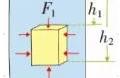当我们在使用Win10笔记本电脑的时候,发现无法找到可用的无线网络连接,这样的问题给我们的工作和娱乐带来了困扰。下面小文将为大家分享最简单的解决方法,帮助大家找回win10笔记本电脑上的无线网络连接,畅享流畅稳定的上网体验。
笔记本Win10找不到无线网络连接的解决方法:
1. 首先在Win10笔记本无线图标上右键,在弹出的右键菜单中,点击进入“打开网络和共享中心”,如图所示。

2. 打开网络共享中心后,再点击左侧的“更改适配器设置”,之后会进入网络连接设置界面,然后找到“WLAN无线网络”,然后在其图标上鼠标右键,在弹出的菜单中,点击“诊断”,如下图。

3. 等待Windows网络诊断完成,之后就会看到诊断结果提示“此计算机上没有运行Windows无线服务”。这里点击“尝试以管理员身份进行这些修复”操作,如图。

4. 如果不出意外,成功启动Windows无线服务后,无线图标上的红叉就会消失,此时点击无线网络图标,就可以成功搜索与连接Wifi无线网络了。

以上就是笔记本Win10找不到无线网络连接的解决方法的解决方法,在本站你将会学习到很多东西,感谢您的阅读和支持。
责任编辑:(创盛电脑知识)
分享到: 今日头条
2024-1-18 15:02作者:创盛电脑知识
,